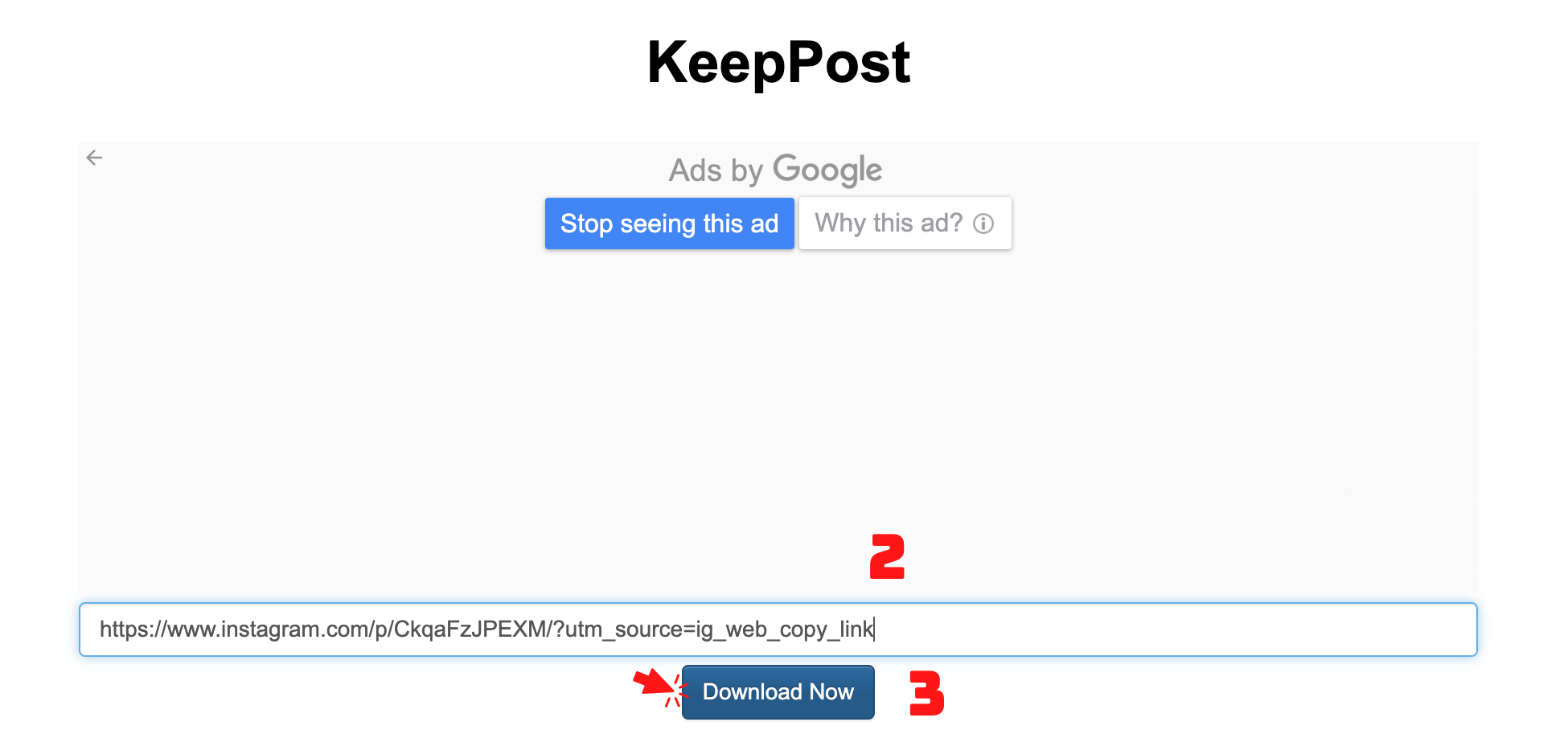Hầu hết những bạn hay hoạt động tích cực trên nền tảng mạng xã hội Instagram đến giờ vẫn chưa biết rõ được cách lưu ảnh trên Instagram và thường xuyên phải sử dụng tính năng chụp ảnh màn hình từ điện thoại hay máy tính nếu muốn lưu lại một tấm ảnh bất kỳ.
Nếu bạn còn đang khá cồng kềnh trong vấn đề lưu ảnh đó thì bạn có thể tham khảo qua bài viết ngay dưới đây.
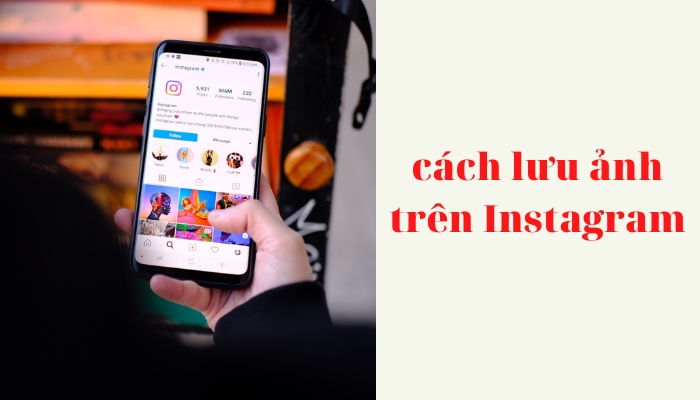
Lợi ích của việc biết cách lưu ảnh trên Instagram
Instagram cũng giống như Facebook vì đang là một trang mạng xã hội khá HOT trong giới trẻ, theo nhiều người nhận định thì chất lượng hình ảnh trên Instagram khá tốt và cao hơn nhiều so với chất lượng hình ảnh trên Facebook.

Thế nhưng, khi có một tấm ảnh nào đó đẹp mà bạn cực kì muốn lưu giữ nó từ Instagram nhưng không biết cách thì phải làm sao? Chỉ với vài thao tác đơn giản dưới đây, bạn sẽ dễ dàng lưu được nhiều hình ảnh đẹp mà không phải tốn công ngồi chụp ảnh màn hình và cắt ghép lại chúng.
Cách lưu ảnh trên Instagram từ điện thoại
Dưới đây sẽ là một số thao tác cực đơn giản giúp bạn lưu được hình ảnh từ Instagram về điện thoại di động;
Bước 1: Tìm kiếm hình ảnh muốn lưu sau đó ấn vào dấu 3 chấm góc bên phải phía trên ảnh.
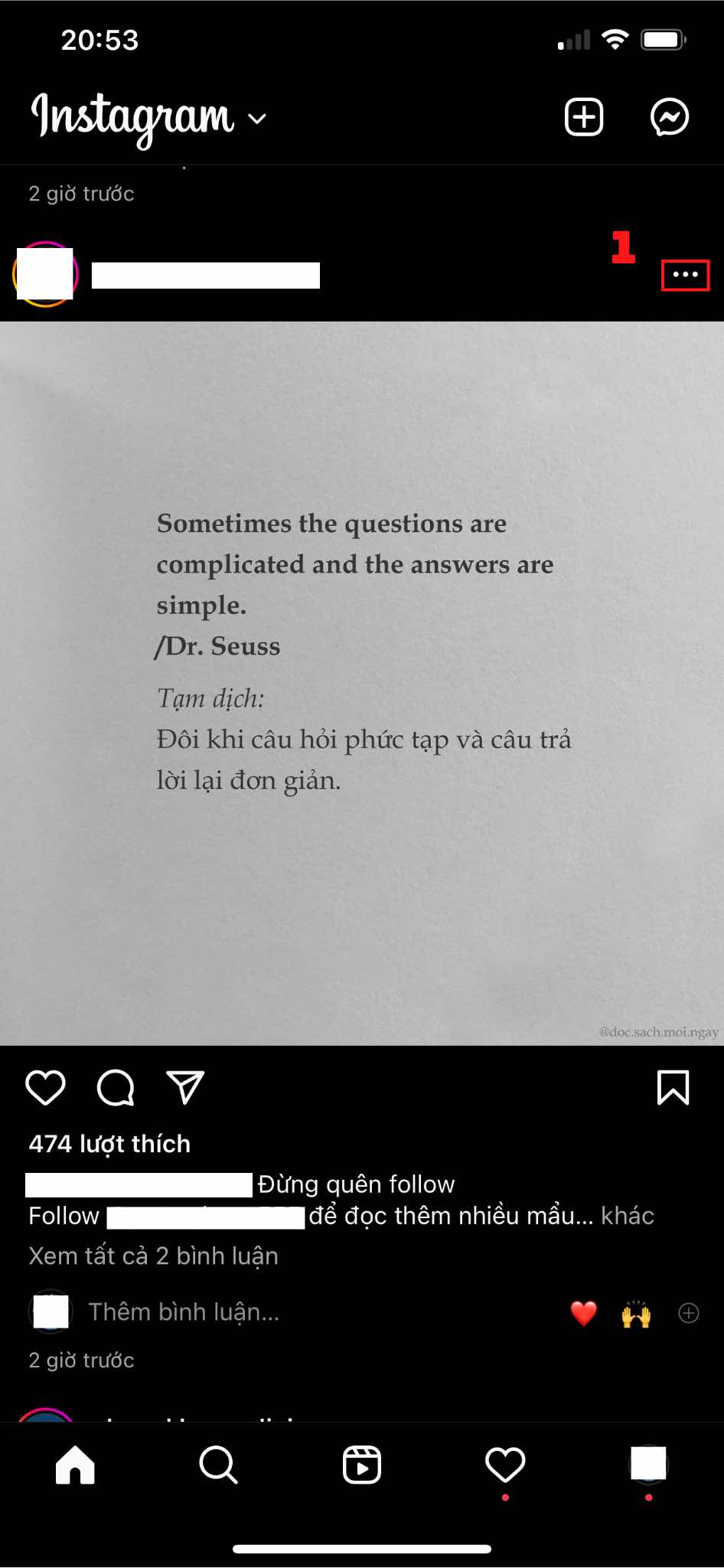
Bước 2: Lựa chọn “liên kết” để sao chép đường dẫn.

Bước 3: Truy cập vào trang web igram.io.
Bước 4: Dán lại đường kết vào ô.
Bước 5: Download ảnh.
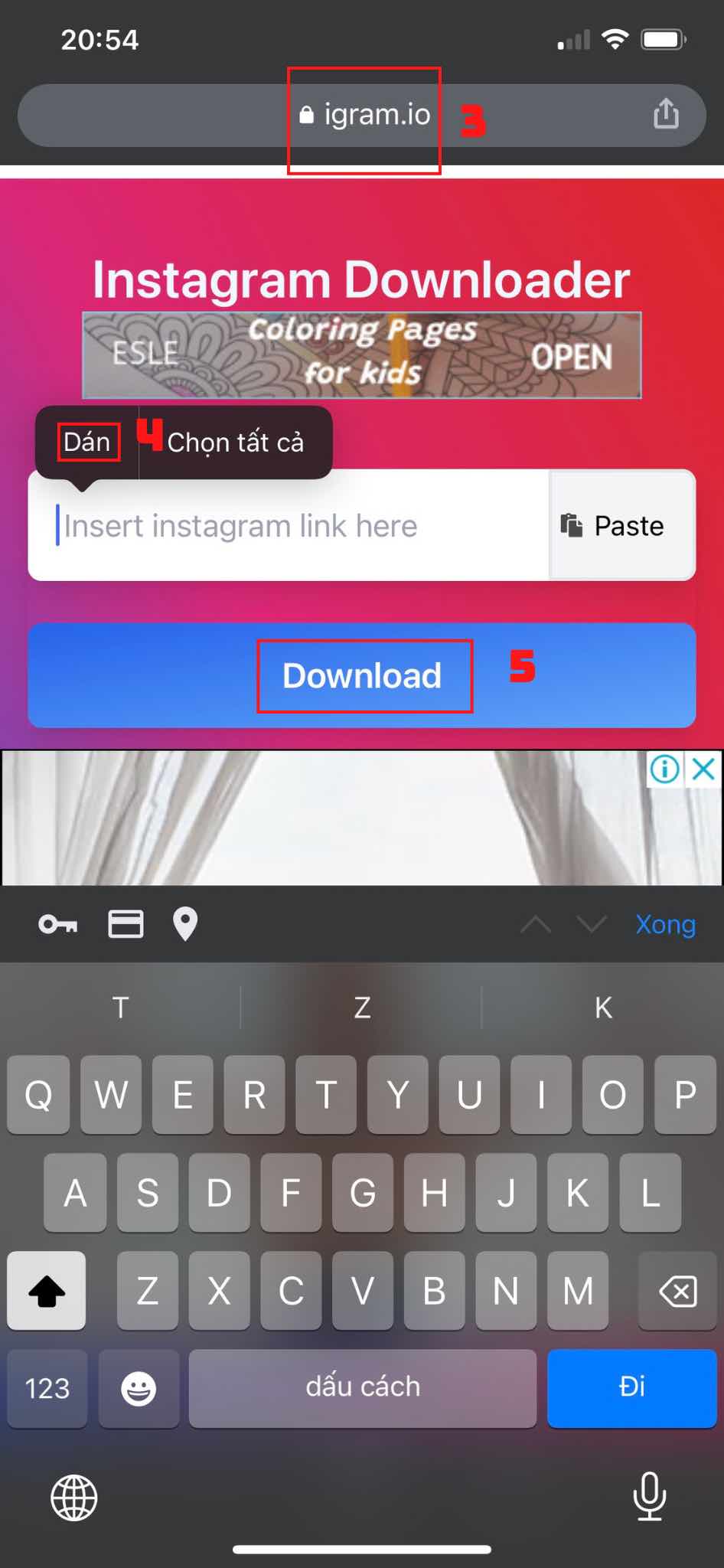
Bước 6: Lựa chọn kích cỡ ảnh muốn download theo kích thước pixel.
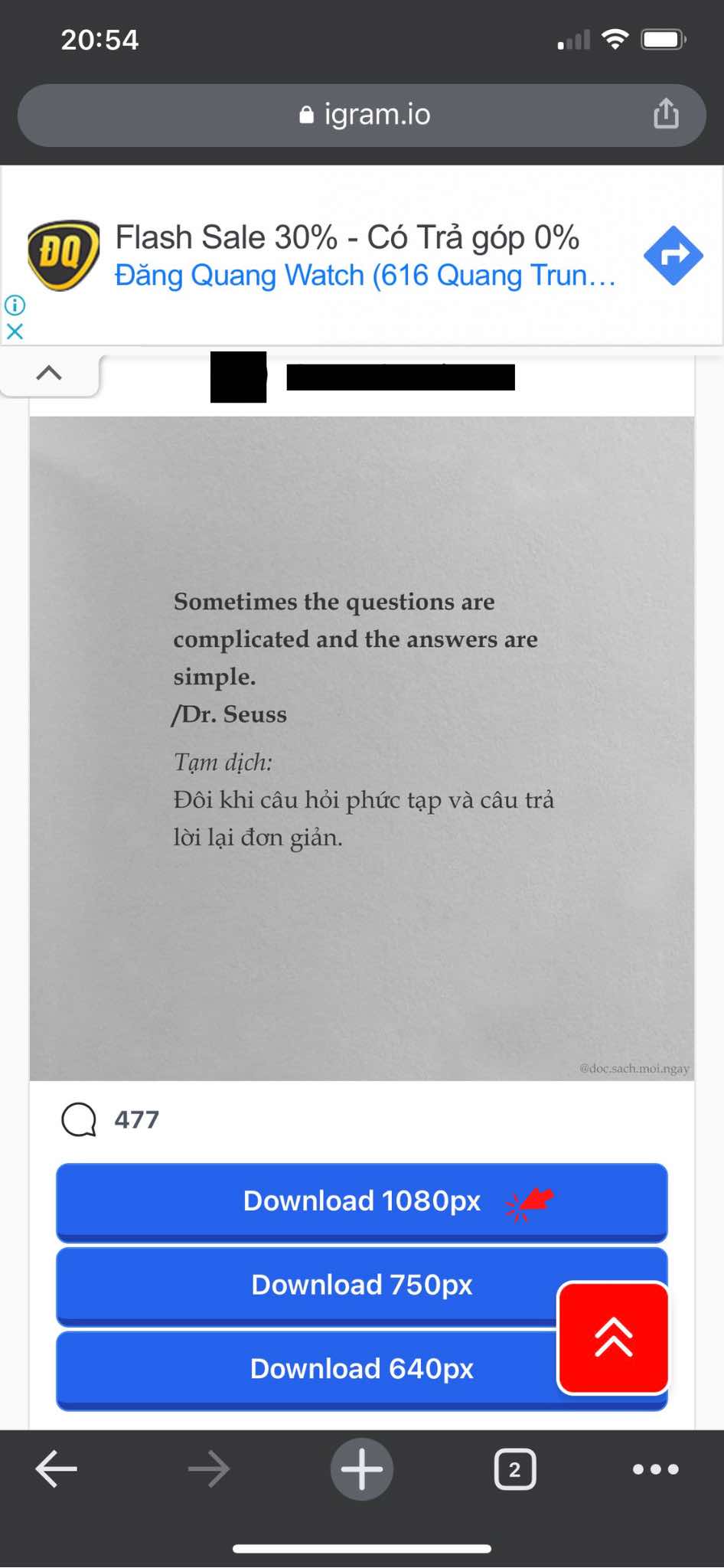
Đặc biệt: đối với cách lưu ảnh từ Instagram bằng điện thoại vừa được chia sẻ trên đây, bạn vẫn hoàn toàn có thể áp dụng và thao tác trên máy tính.
Và còn có một số website khác có thể giúp lưu ảnh trên instagram về điện thoại 1 cách dễ dàng mà bạn có thể tham khảo thêm:
- https://instasave.xyz/
- https://instasave.website/
- https://instadownloader.co/vi/
- https://snapinsta.app/vi/instagram-photo-download
- https://sssinstagram.com/vi/how-to-download-instagram-pictures
Cách lưu ảnh trên Instagram bằng máy tính
Lưu ảnh trên Instagram bằng điện thoại được rồi, vậy đối với những người thường xuyên sử dụng máy tính và muốn thực hiện thao tác trên đây thì làm cách nào?
Đối với máy tính, chúng ta có nhiều hơn một cách lưu ảnh từ Instagram. Sau đây sẽ là các cách phổ biến và được nhiều người áp dụng nhất:
Cách 1
Bước 1: Vào Instagram bằng trình duyệt web trên máy tính và lựa chọn ảnh bạn muốn tải về.
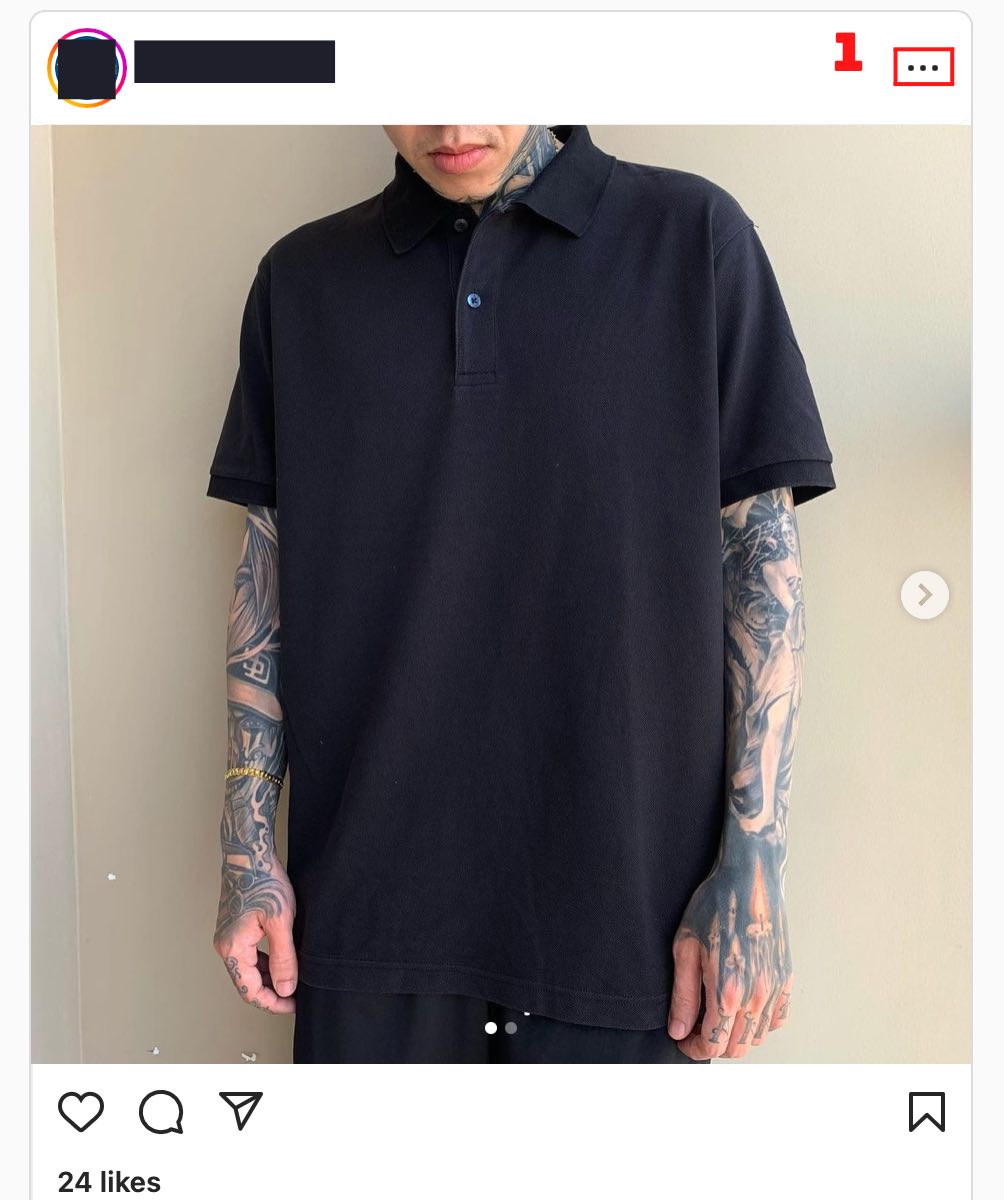
Bước 2: Chọn phần copy link để sao chép đường dẫn đến bộ nhớ tạm.
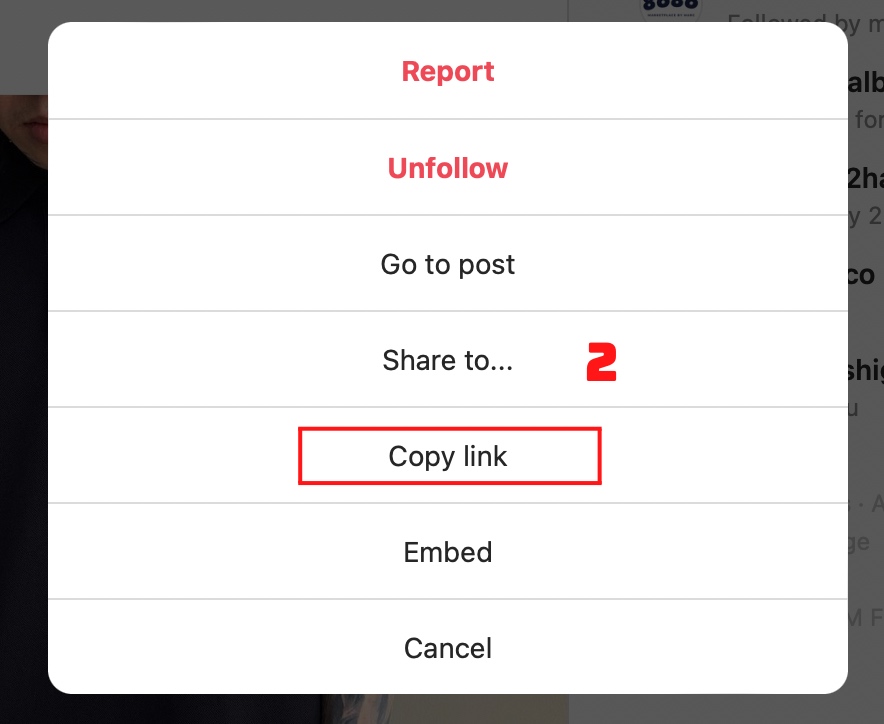
Bước 3: Truy cập vào trang web https://instasave.xyz/ => dán đường link vào thanh trắng => submit => và lựa chọn lưu ảnh về máy của mình.

Cách 2
Bước 1: Truy cập vào tài khoản Instagram bằng trình duyệt web và lựa chọn hình ảnh mình muốn lưu => click chuột phải vào hình => kiểm tra
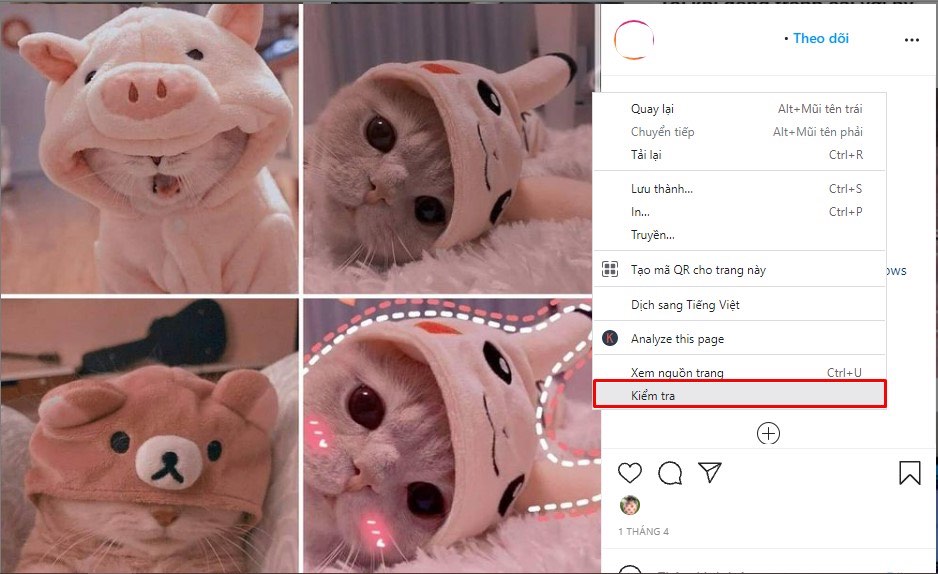
Bước 2: Một cửa sổ chứa nguồn mới sẽ xuất hiện, bạn di chuyển chuột vào tấm hình sẽ biết được vị trí đường dẫn của tấm hình đang chứa bên trong cửa số đó. Nhấn chọn mũi tên để xổ thêm hàng.

Bước 3: Một đường link dài sẽ hiện ra, đó chính là đường link của hình ảnh. Bạn sẽ biết chính xác nhất khi rà chuột vào đường link, phần hình ảnh nhỏ sẽ xuất hiện. Bạn click chuột phải vào link => open in new tab => lưu ảnh về máy.

Cách 3
Bước 1: Bạn cũng sẽ lựa chọn hình ảnh muốn lưu và ấn vào dấu 3 chấm bên góc phải hình => lựa chọn sao chép đường liên kết.
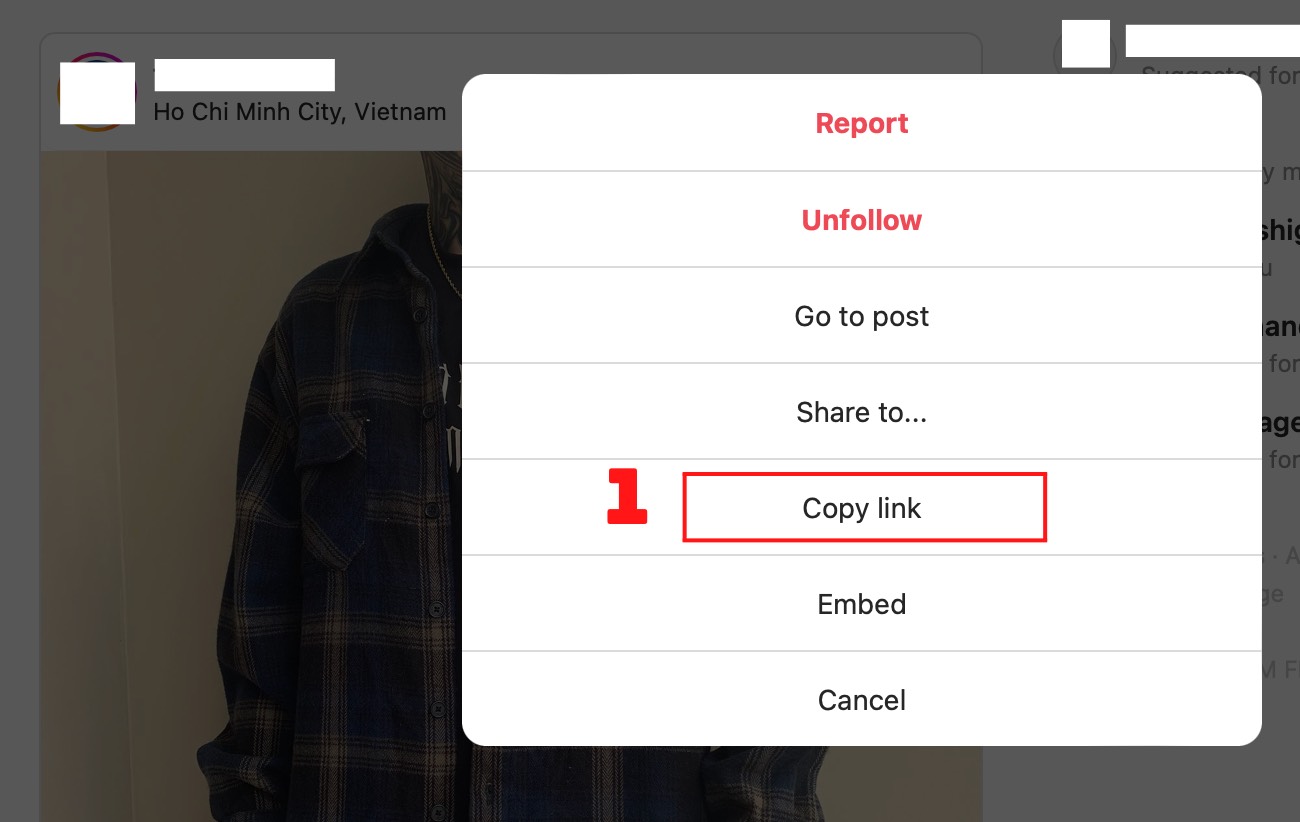
Bước 2: Bạn truy cập vào trang web https://www.downloadgram.app/keeppost/ để bắt đầu tải ảnh => dán link vào thanh trắng.
Bước 3: Lựa chọn download.
Cách tải ảnh trên Instagram về điện thoại bằng ứng dụng
Cách tải ảnh trên Instagram về điện thoại bằng ứng dụng trên Android
Bước 1: Bạn truy cập vào CH Play và nhập tên ứng dụng “FastSave for Instagram” và tiến hành cài đặt vào điện thoại.

Bước 2: Tiến hành kích hoạt ứng dụng và ấn chọn Open Instagram để truy cập vào Instagram của bạn.
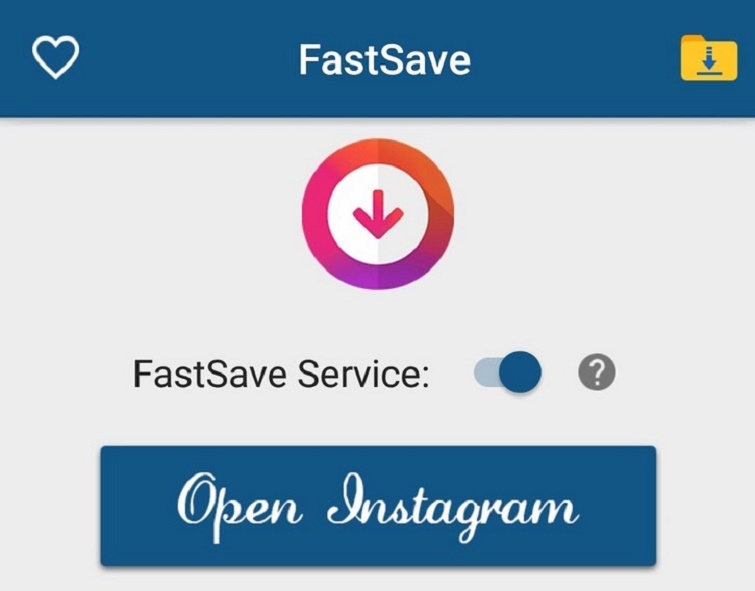
Bước 3: Lựa chọn ảnh muốn lưu và sao chép đường dẫn bằng cách ấn vào dấu 3 chấm => dán đường dẫn vào link có trong ứng dụng vừa tải là bạn đã có thể tải được ảnh trên Instagram về máy Android.

Cách tải ảnh trên Instagram về điện thoại bằng ứng dụng trên IOS
Bước 1: Đối với hệ điều hành IOS, bạn sẽ tải ứng dụng InSaver for Instagram về máy.
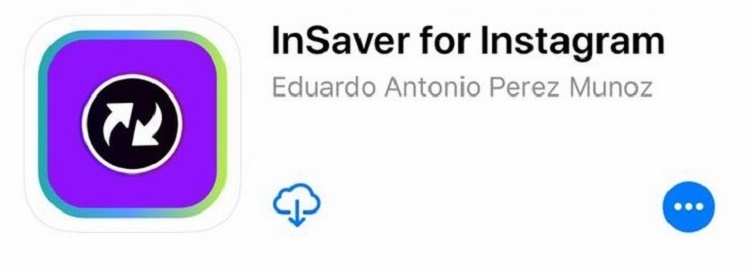
Bước 2: Tương tự bạn cũng ấn vào dấu 3 chấm và sao chép dường liên kết
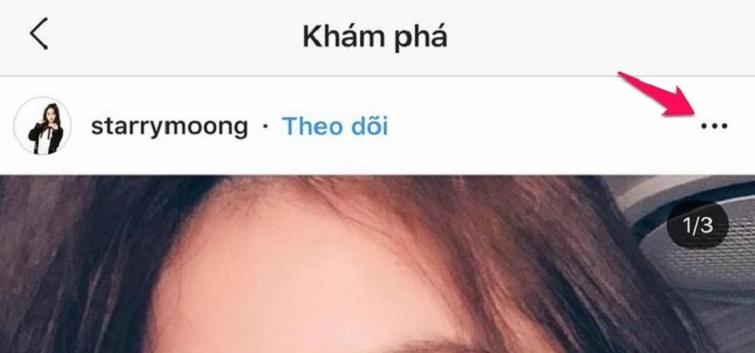
Bước 3: Bạn sẽ dán đường link vừa copy được vào thanh trắng trong ứng dụng => add to favorites => ứng dụng sẽ hiện thông báo bạn đã tải ảnh thành công.


Một số lưu ý dành cho bạn trước khi thực hiện tải ảnh từ Instagram về máy
- Đối với bất cứ cách tải ảnh nào từ Instagram về máy bằng việc truy cập vào các đường link hỗ trợ thì đều dùng được cho cả trên điện thoại và máy tính.
- Có một vài cách bạn sẽ không thao tác được nữa do một số thay đổi.
- Những ai đang sử dụng Macbook sẽ bị hạn chế hơn trong việc truy cập các đường link để tải ảnh.
- Tất cả các hình ảnh muốn tải về máy đều phải sao chép đường dẫn.
Chỉ với một vài thao tác nhỏ, bạn đã hoàn toàn có thể biết được cách lưu ảnh trên Instagram một cách nhanh chóngvà bỏ qua được quy tắc không cho tải ảnh của Instagram. Hy vọng bài viết trên mà Tâm Blogs vừa chia sẻ sẽ phần nào giúp được các bạn biết thêm một cách lưu ảnh hữu ích. Đừng quên theo dõi các bài viết của chúng mình để cập nhật thêm nhiều mẹo hay nhé!